如何使用 Adsanity 插件管理 WordPress 中的廣告
已發表: 2023-06-16您是否正在尋找使用 AdSanity 管理 WordPress 中的廣告的方法?
出售廣告空間是網上賺錢的最佳方式之一。 然而,創建、添加和跟踪廣告可能會變得耗時且複雜。
在本文中,我們將向您展示如何使用 AdSanity 插件輕鬆管理 WordPress 中的廣告。
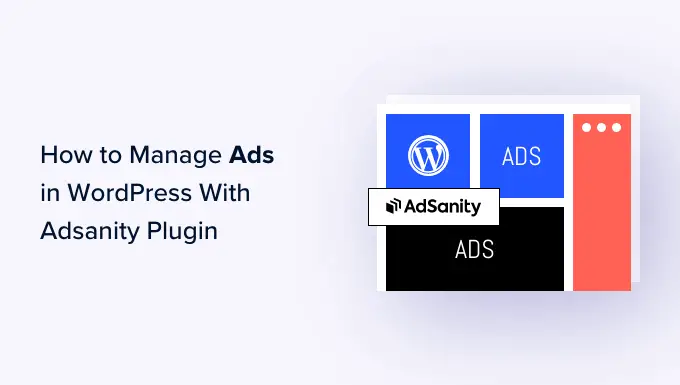
為什麼使用 AdSanity 插件在 WordPress 中管理廣告?
與廣告牌所有者一樣,許多網站和博客所有者通過出售廣告空間來在線賺錢。 然而,WordPress 並沒有提供一種簡單的方法來管理您的廣告。
大多數 WordPress 主題甚至沒有可以顯示廣告的空間。 默認情況下,您需要編輯主題文件才能將廣告代碼插入 WordPress。
這就是 AdSanity 發揮作用的地方。
這個先進的 WordPress 廣告管理插件允許您使用現成的塊、小部件和短代碼在網站上的任何位置展示廣告。 您甚至可以告訴 AdSanity 向訪問者展示隨機廣告,而無需編寫任何代碼。
AdSanity 具有內置報告和調度功能。 它還支持自託管廣告、HTML5 廣告和 Google Adsense 等外部廣告網絡。
話雖如此,讓我們看看如何通過使用 AdSanity WordPress 插件管理廣告來在線賺錢。
第 1 步:設置 AdSanity 插件
首先,您需要安裝並激活 AdSanity。 如果您需要幫助,請參閱我們有關如何安裝 WordPress 插件的指南。
激活後,您需要轉到 WordPress 管理儀表板中的AdSanity » 設置。 在這裡,選擇“許可證”選項卡。
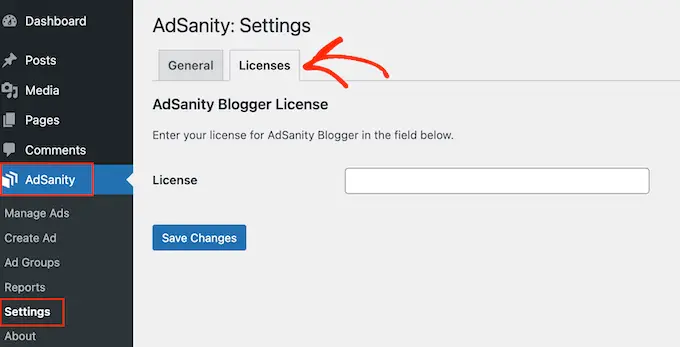
您現在可以繼續將密鑰添加到“許可證”字段中。 您可以在 AdSanity 網站上您的帳戶下找到此信息。
完成後,單擊“保存更改”。
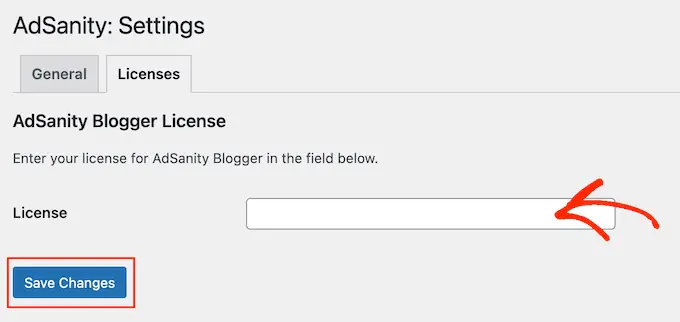
現在,您已準備好為您的 WordPress 網站創建廣告。 首先,請轉到AdSanity » 創建廣告。
首先,您需要在顯示“為此廣告指定標題”的字段中輸入標題來添加標題。 訪客不會看到此信息,因此僅供您參考。
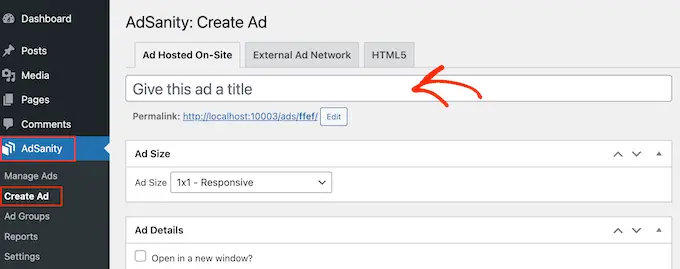
接下來,是時候選擇廣告類型了。 您的選項包括現場託管廣告、外部廣告網絡和 HTML5。
如果您剛剛開始,那麼嘗試不同類型的廣告是個好主意。 然後,您可以查看結果並優先考慮最賺錢的類型。
考慮到這一點,讓我們詳細看看每個選項。
現場託管廣告
首先,您可能想在自己的網站上製作並託管自己的廣告。 通過在 WordPress 博客上銷售廣告,您可以保留所有利潤。
您還可以使用自行託管的廣告來宣傳您自己的內容。 這包括您在在線商店或即將舉行的網絡研討會、會議和其他活動中銷售的產品。
要創建自託管廣告,請選擇“現場託管廣告”選項卡。 之後,您可以打開“廣告尺寸”下拉列表並從列表中選擇尺寸。
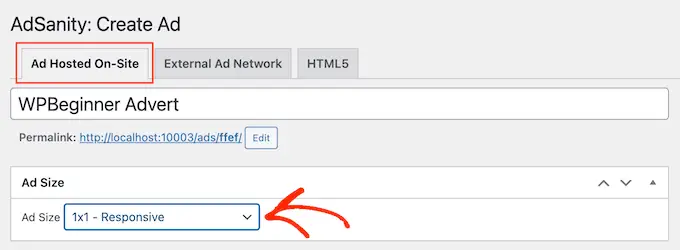
較大的廣告更有可能吸引訪問者的注意力,但也會分散對網站內容的注意力。
做出決定後,您需要在“跟踪 URL”字段中輸入 URL。 這是訪問者點擊廣告後將前往的位置。
默認情況下,URL 將在同一瀏覽器選項卡中打開。 但是,您可能希望在新選項卡中打開它,特別是當廣告鏈接到其他人的網站時。
例如,如果您要鏈接到聯屬營銷合作夥伴,那麼您通常需要選中“在新窗口中打開”框。
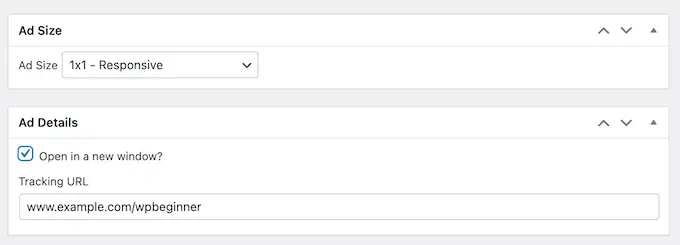
完成此操作後,就可以上傳 AdSanity 將向訪問者顯示的圖像了。
只需選擇“設置圖像”,然後上傳橫幅或其他廣告圖形。
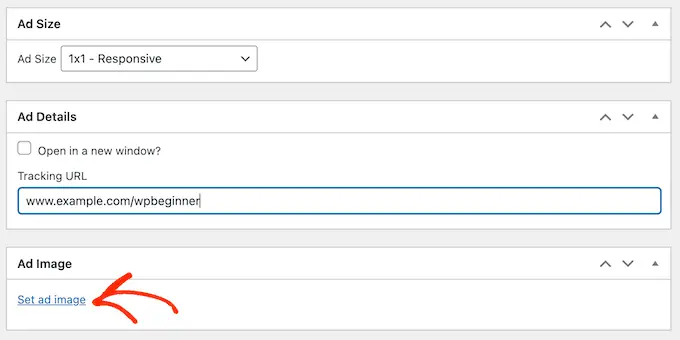
最後,您可能需要在“註釋”字段中輸入一些信息。
這些註釋僅對有權訪問 WordPress 儀表板的人員可見,因此非常適合編寫快速提醒。
如果您運行多作者 WordPress 博客,那麼您甚至可以使用“註釋”字段與其他用戶進行交流。
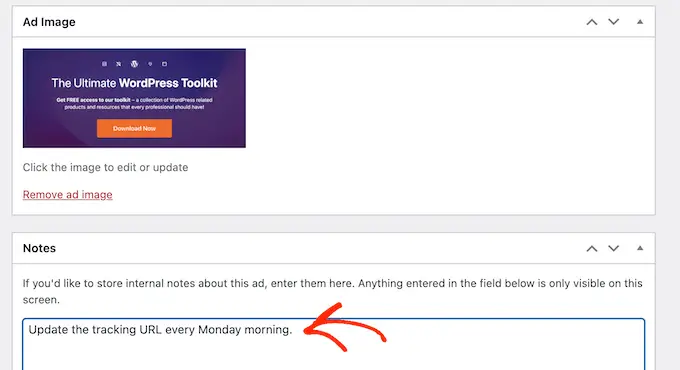
外部廣告網絡
雖然您可以直接向其他企業出售廣告空間,但許多網站所有者使用廣告網絡。 這些網絡通常沒有麻煩,因為您不必與廣告商打交道或擔心收錢。
相反,網絡決定在您的網站上放置哪些廣告,收取費用,收取管理費,然後將剩餘的費用發送給您。
如果您使用廣告網絡,請點擊“外部廣告網絡”選項卡。
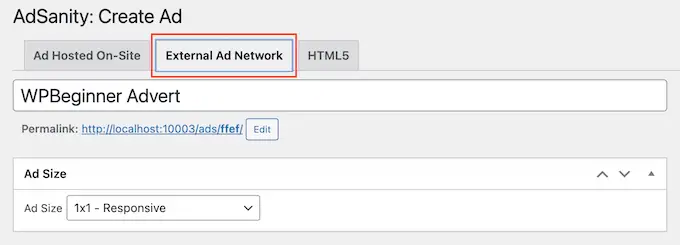
您現在可以在“標題”字段中輸入標題。
之後,您可以選擇廣告的尺寸。 如果您使用 Google AdSense,那麼您可能需要查看我們有關效果最佳的 Google AdSense 橫幅尺寸和格式的指南。
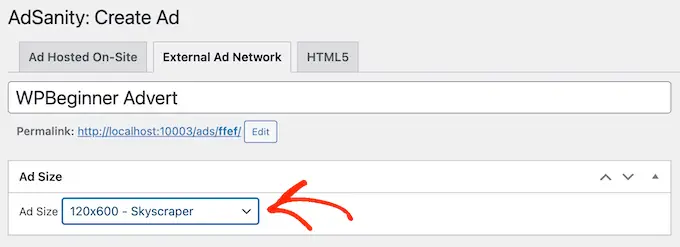
您還可以查看我們有關如何在 WordPress 中優化 AdSense 收入的指南。
完成此操作後,就可以復製網絡提供的廣告代碼了。 這些步驟會根據您使用的網絡而有所不同,但您通常可以通過登錄您在該網絡上創建的帳戶來找到廣告代碼。
如果您使用的是 Google AdSense,請參閱我們的指南,了解如何將 Google AdSense 正確添加到您的 WordPress 網站。
獲得代碼後,只需將其粘貼到“廣告代碼”框中即可。
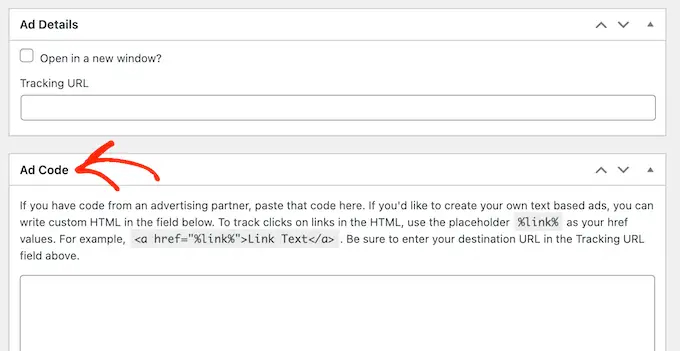
最後,您可以在“註釋”字段中輸入任何額外信息。
HTML5 廣告
如果您想製作混合了動畫、音頻、視頻和其他內容的多媒體廣告,那麼 AdSanity 可以完全支持 HTML5。 這意味著您可以使用 HTML5 創建引人入勝的交互式廣告,然後將這些文件上傳到 AdSanity。
要將 HTML5 廣告添加到您的 WordPress 博客或網站,只需選擇“HTML5”標籤即可。
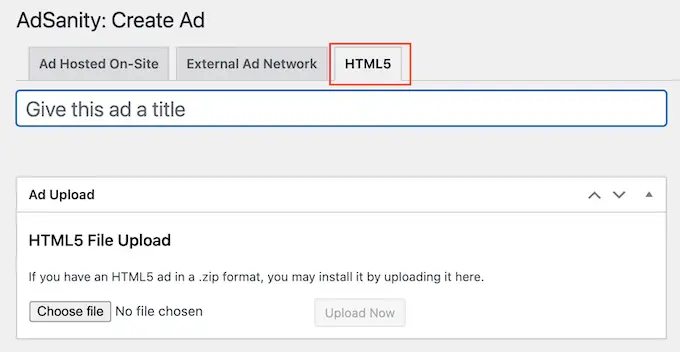
您現在可以輸入廣告的標題。
之後,單擊“選擇文件”,然後選擇您要使用的 HTML5 文件。
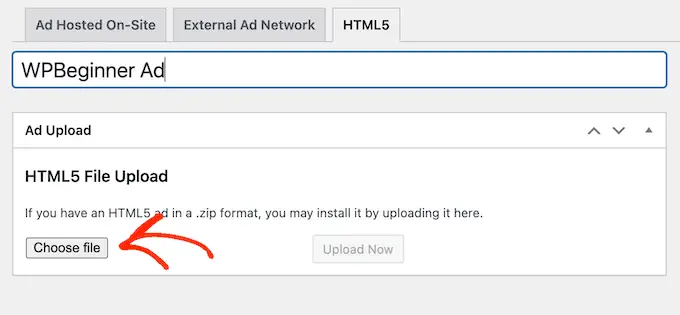
完成後,您需要打開“廣告尺寸”下拉列表並選擇 HTML5 廣告的大小。
創建 HTML5 廣告時,我們建議使用“響應式”尺寸選項之一,因為這些選項往往看起來效果最好。
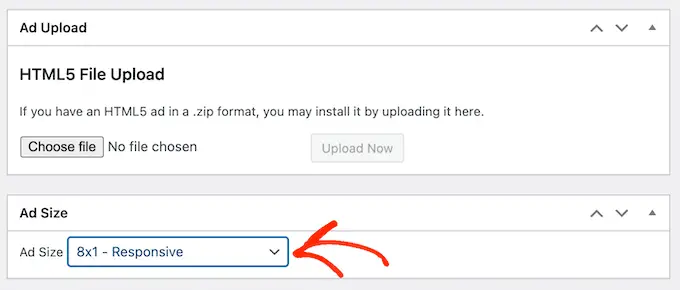
最後,您可能想通過在“註釋”框中輸入一些註釋來添加它們。
第 2 步:將廣告組織到廣告組中
當您創建自託管、外部網絡或 HTML5 廣告時,最好將這些廣告分組。
例如,您可以為您在假期期間投放的所有廣告系列創建一個“假期廣告”組。 即使您已經為 WordPress 創建了大量廣告,這也可以讓您更輕鬆地找到特定廣告。

要創建廣告組,請點擊“添加新組”鏈接。 您現在可以輸入它的標題。
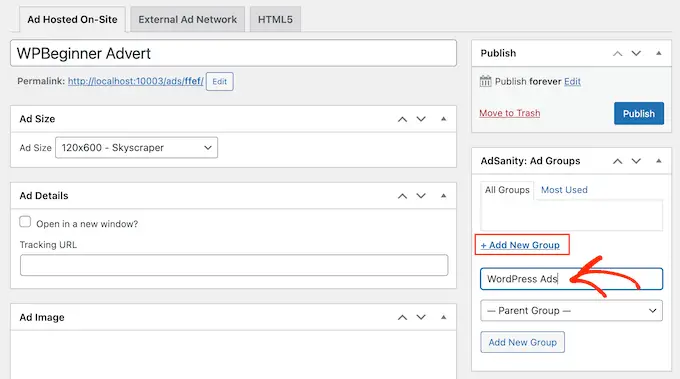
就像 WordPress 類別和子類別一樣,您可以將廣告組排列成父子關係。
默認情況下,AdSanity 的所有組都是父組。 如果您想創建子組,只需打開默認顯示“父組”的下拉列表即可。
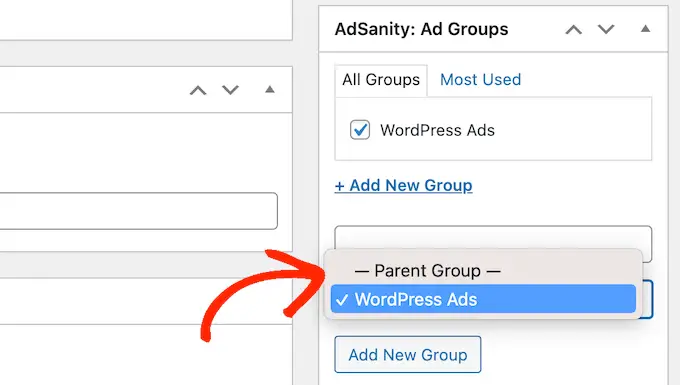
然後,您可以選擇要用作父組的組。
如果您對廣告組的設置方式感到滿意,請單擊“添加新組”按鈕以保存更改。
要將自託管、外部或 HTML5 廣告添加到組中,只需選中該組的框即可。
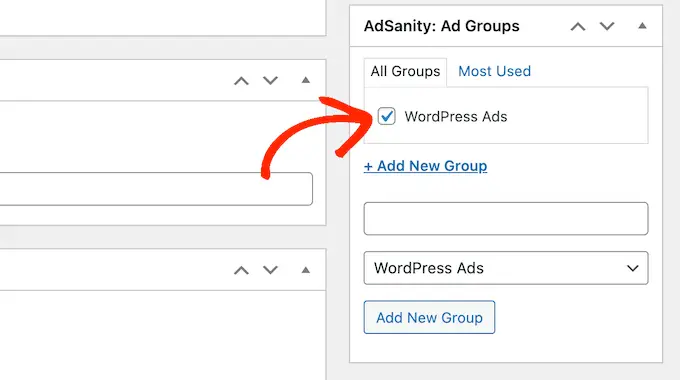
第 3 步:使用 AdSanity 發布或安排 WordPress 廣告
當您對廣告感到滿意時,就可以開始投放廣告了。 如果您想立即展示廣告,只需點擊“發布”即可。
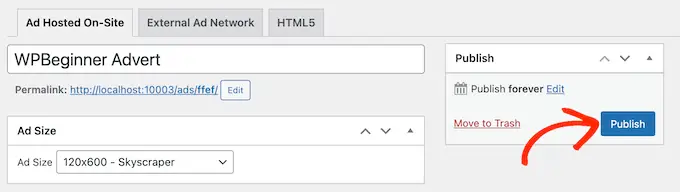
另一種選擇是安排廣告,以便稍後自動顯示在您的網站上。 這使您可以提前安排所有營銷活動,如果您開展大量營銷活動或者您是時間有限的忙碌企業主,這是一個不錯的選擇。
要安排廣告,請點擊“永久發布”旁邊的“編輯”鏈接。
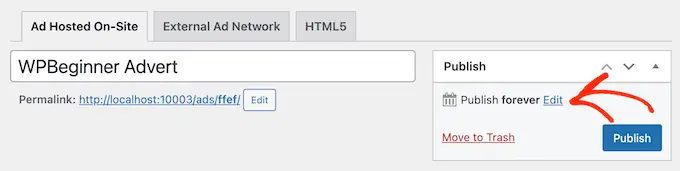
您現在可以設置廣告投放的日期和時間。
您還可以選擇何時從您的網站刪除廣告。
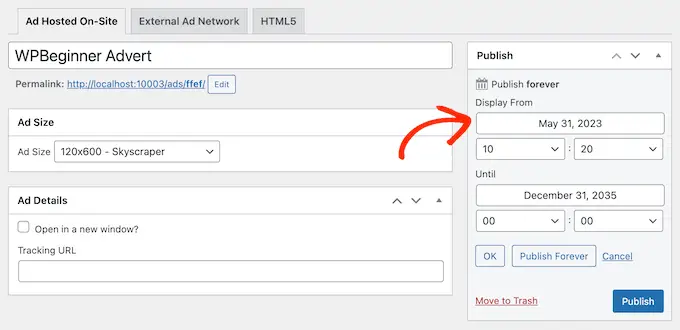
如果您想無限期地將廣告保留在您的網站上,請點擊“永久發布”按鈕。
如果您對自己的日程安排感到滿意,只需點擊“發布”即可。
第 4 步:將廣告放置在您的 WordPress 網站上
下一步是將廣告投放到您的在線市場、商店或網站上。 您可以使用短代碼,但使用現成的 AdSanity 塊通常更容易。
要將廣告添加到頁面或帖子,只需打開該帖子或頁面進行編輯即可。 然後,單擊“+”按鈕。
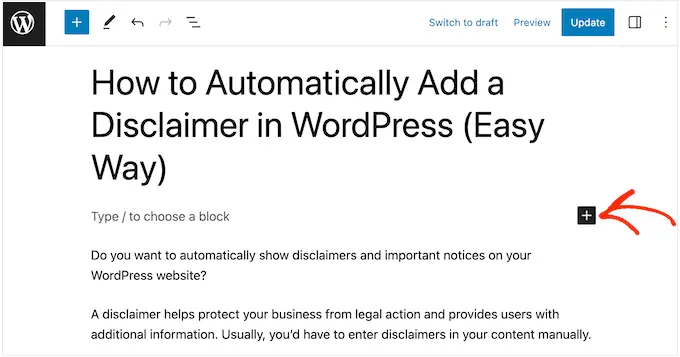
首先,輸入“AdSanity”。
您現在將看到可以使用的所有不同的 AdSanity 塊。
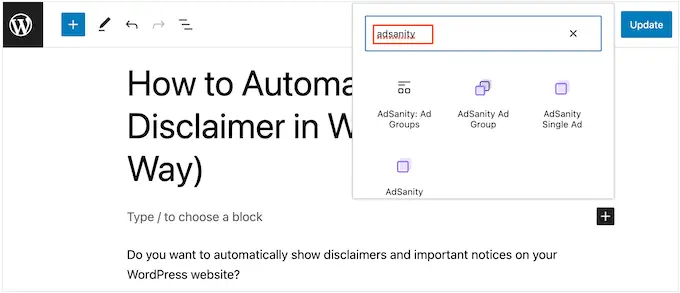
要添加特定廣告,請選擇 AdSanity 單一廣告。
您現在可以打開“選擇廣告”下拉列表並選擇您想要展示的廣告。 您還可以使用“對齊”設置更改廣告的對齊方式。
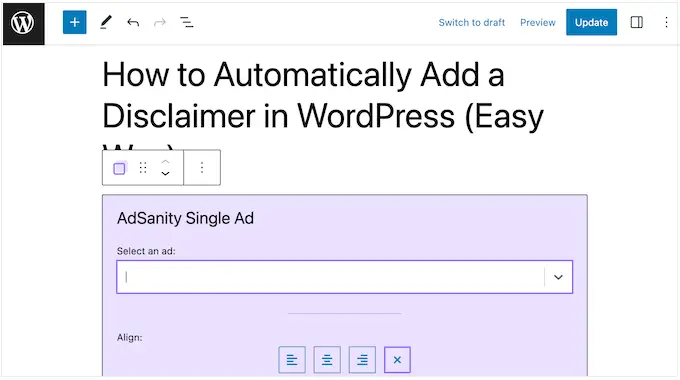
另一種選擇是顯示同一廣告組中的廣告。 這允許您在同一頁面或帖子上顯示多個相關廣告。
為此,請點擊“AdSanity Ad Group”,這會將塊添加到您的佈局中。
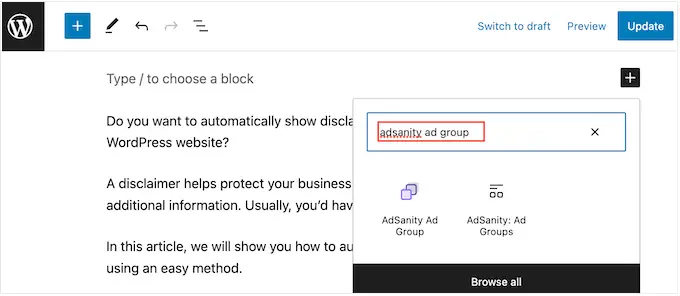
然後,您可以打開“選擇廣告組”下拉列表並選擇您要使用的組。
您還可以選擇在塊中顯示多少廣告以及在廣告區域中使用多少列。
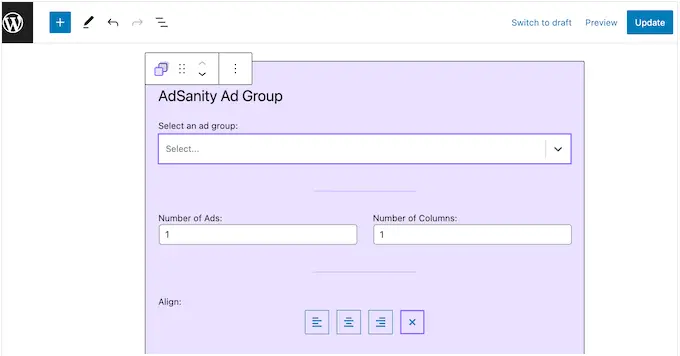
最後,您可以使用 AdSanity 隨機廣告塊顯示來自特定組的隨機廣告。 如果您創建了許多不同的廣告但網站上的廣告空間有限,這非常有用。
在彈出窗口中,只需單擊“AdSanity 隨機廣告”塊即可。
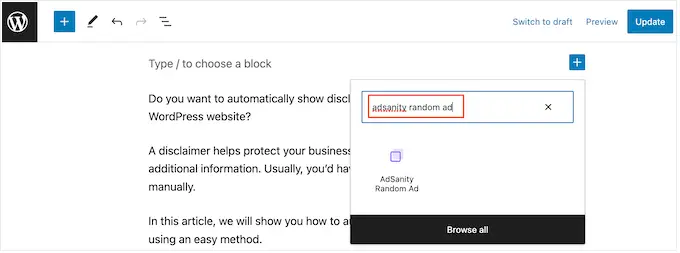
您現在可以打開“選擇廣告組”下拉菜單並選擇您要使用的組。
您可以再次使用“對齊”部分中的小圖標更改廣告的對齊方式。
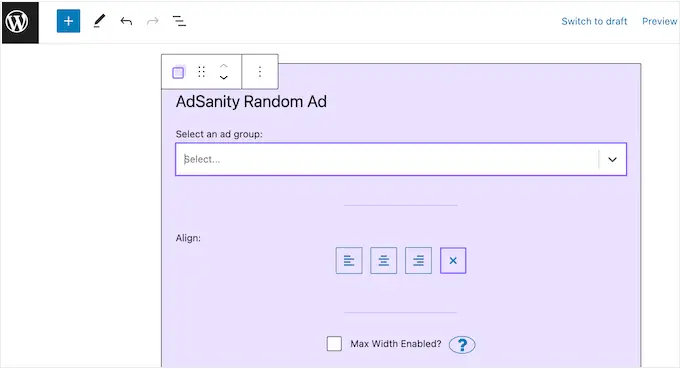
如果您對頁面或帖子的外觀感到滿意,請單擊“發布”或“更新”以使廣告生效。
您還可以將 AdSanity 塊添加到 WordPress 主題中的任何小部件就緒區域。 有關分步說明,請參閱我們有關如何在 WordPress 中添加和使用小部件的指南。
您使用的是基於塊的主題嗎? 您還可以使用全站編輯器在網站的任何位置添加 AdSanity 塊。
最後,您可以使用短代碼在任何頁面、帖子或小部件就緒區域嵌入單個廣告。 只需前往AdSanity » 管理廣告並找到您想要展示的廣告。
然後您可以繼續並單擊“[短代碼]”。 這會將廣告的短代碼複製到您計算機的剪貼板。
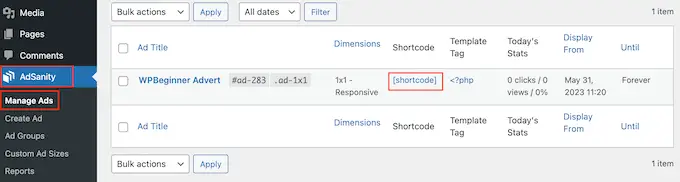
現在,您只需將短代碼添加到您的網站即可。 有關分步說明,請參閱我們有關如何在 WordPress 中添加短代碼的指南。
第 5 步:使用 AdSanity 和 MonsterInsights 監控您的 WordPress 廣告
發布一個或多個廣告後,進行轉化跟踪非常重要。 這使您可以看到什麼有效,什麼無效。 通過持續監控和微調您的廣告,您應該獲得更多的點擊次數和轉化次數。
如果您展示 HTML5 廣告或來自外部廣告網絡的廣告,則需要設置 AdSanity 的 Google Analytics 跟踪插件。 這使您可以跟踪這些廣告的瀏覽量和點擊量。
只需安裝並激活插件,然後按照屏幕上的說明設置插件即可。 如果您使用 MonsterInsights,那麼一旦您驗證了您的 Google 帳戶,AdSanity Addon 就會識別該連接,這使得設置過程變得更加容易。
有關更多信息,請參閱有關如何在 WordPress 中安裝 Google Analytics 的指南。
對於自託管廣告,您只需轉到 WordPress 儀表板中的AdSanity » 報告即可。
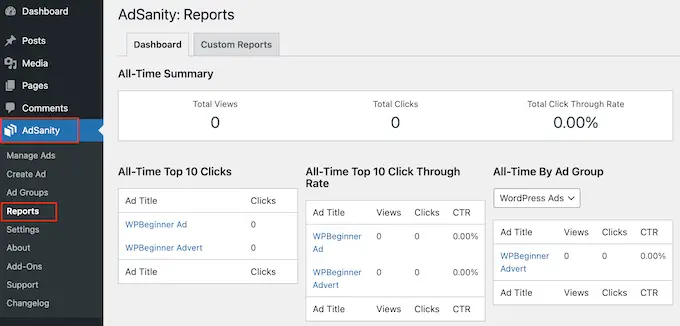
在這裡,您將找到以下信息:
- 歷史摘要:所有廣告的總觀看次數和點擊次數,加上總點擊率。
- 歷史上 10 個點擊次數最多的廣告:點擊次數最多的 10 個廣告。
- 歷史點擊率前 10 名:根據展示率,互動率最高的 10 個廣告。 在這裡您還可以找到總瀏覽次數、點擊次數和點擊率。
- 歷史上按廣告組劃分:每個廣告組中 10 個效果最佳的廣告(根據觀看次數、點擊次數和點擊率)。
我們希望本文能幫助您了解如何使用 AdSanity 插件在 WordPress 中管理廣告。 您可能還想查看我們關於如何增加博客流量的指南以及我們專家精選的最佳 WordPress 彈出插件。
如果您喜歡這篇文章,請訂閱我們的 WordPress 視頻教程 YouTube 頻道。 您還可以在 Twitter 和 Facebook 上找到我們。
如何使用 Adsanity 插件在 WordPress 中管理廣告一文首先出現在 WPBeginner 上。
